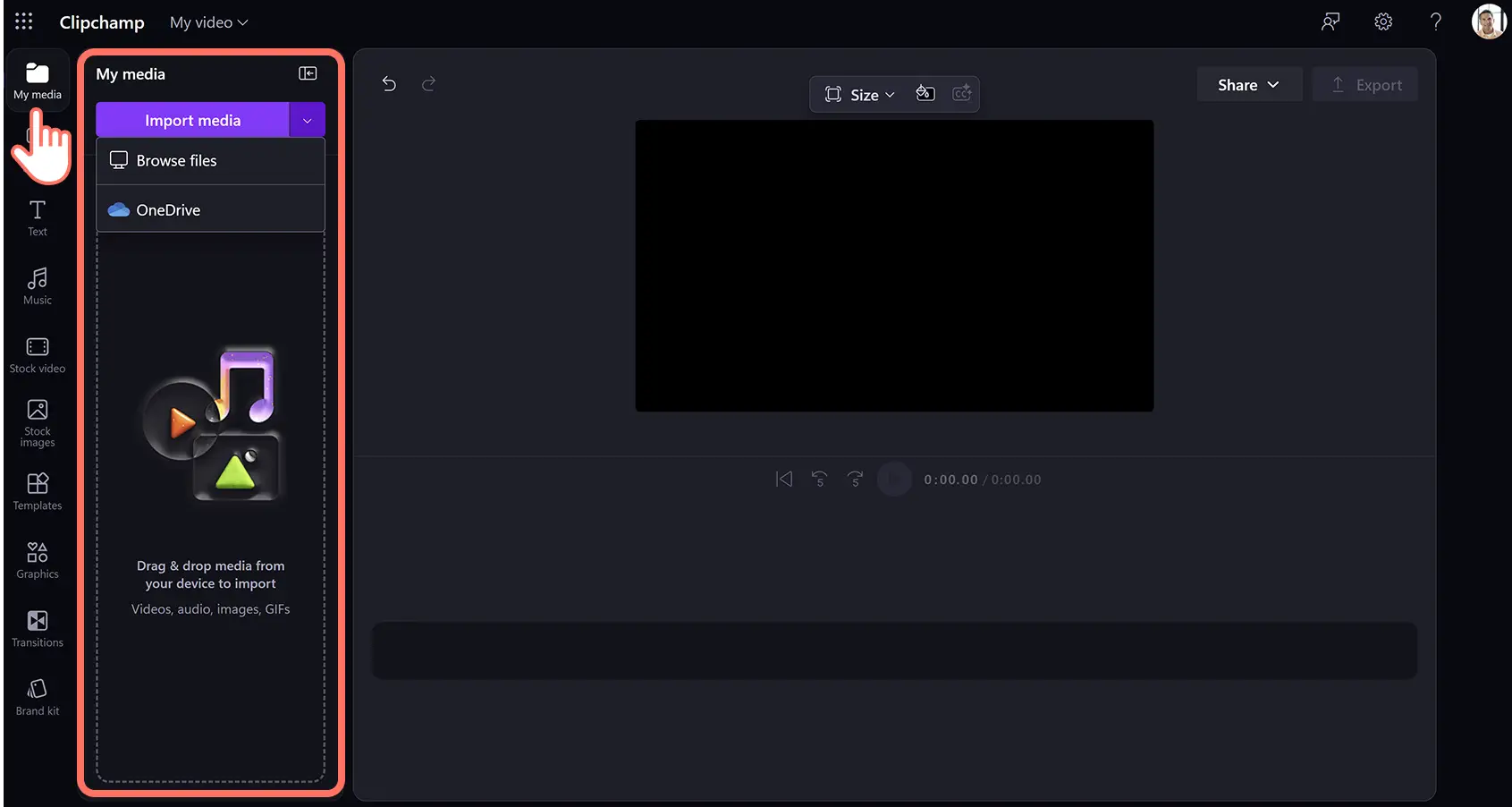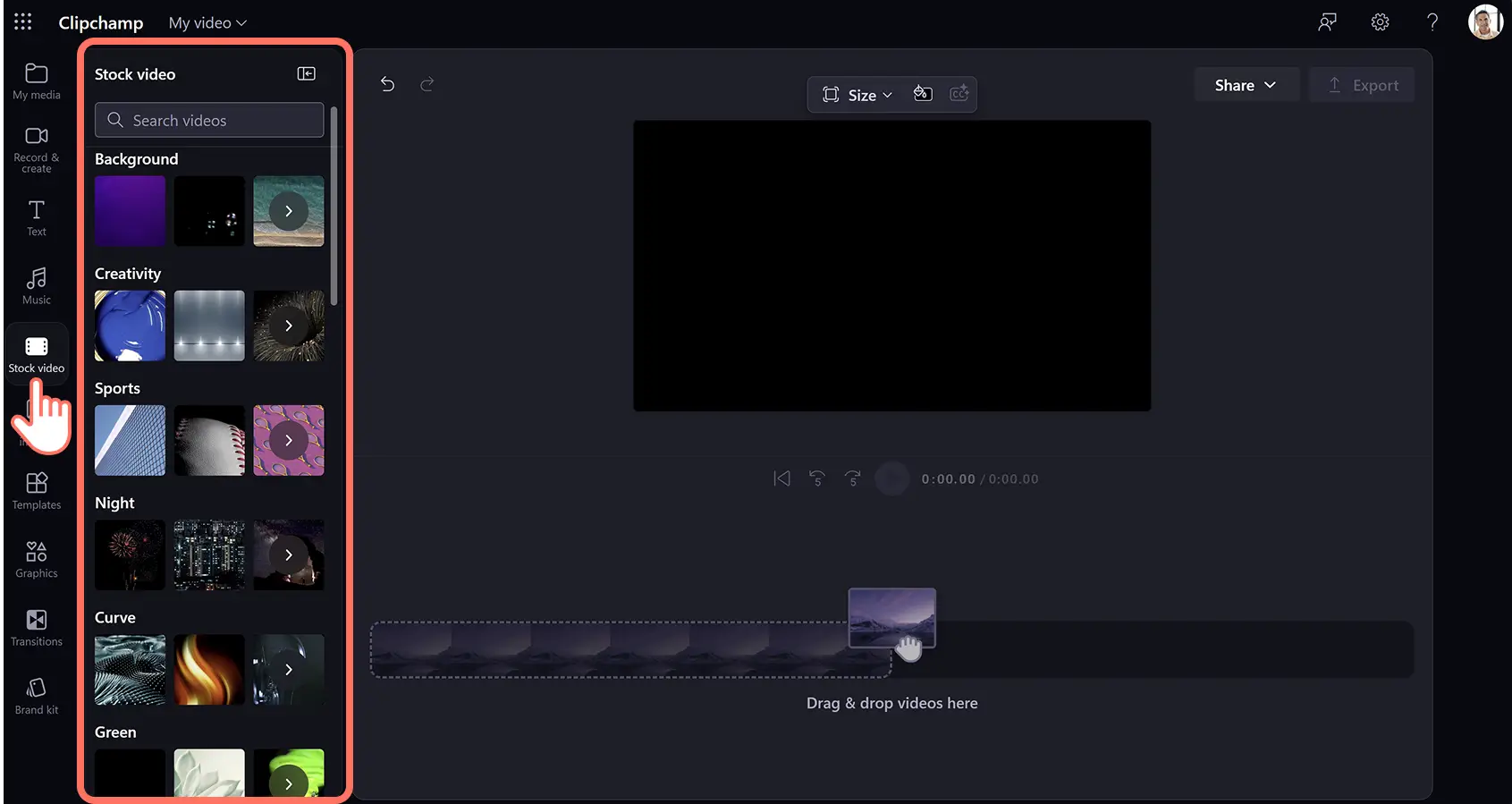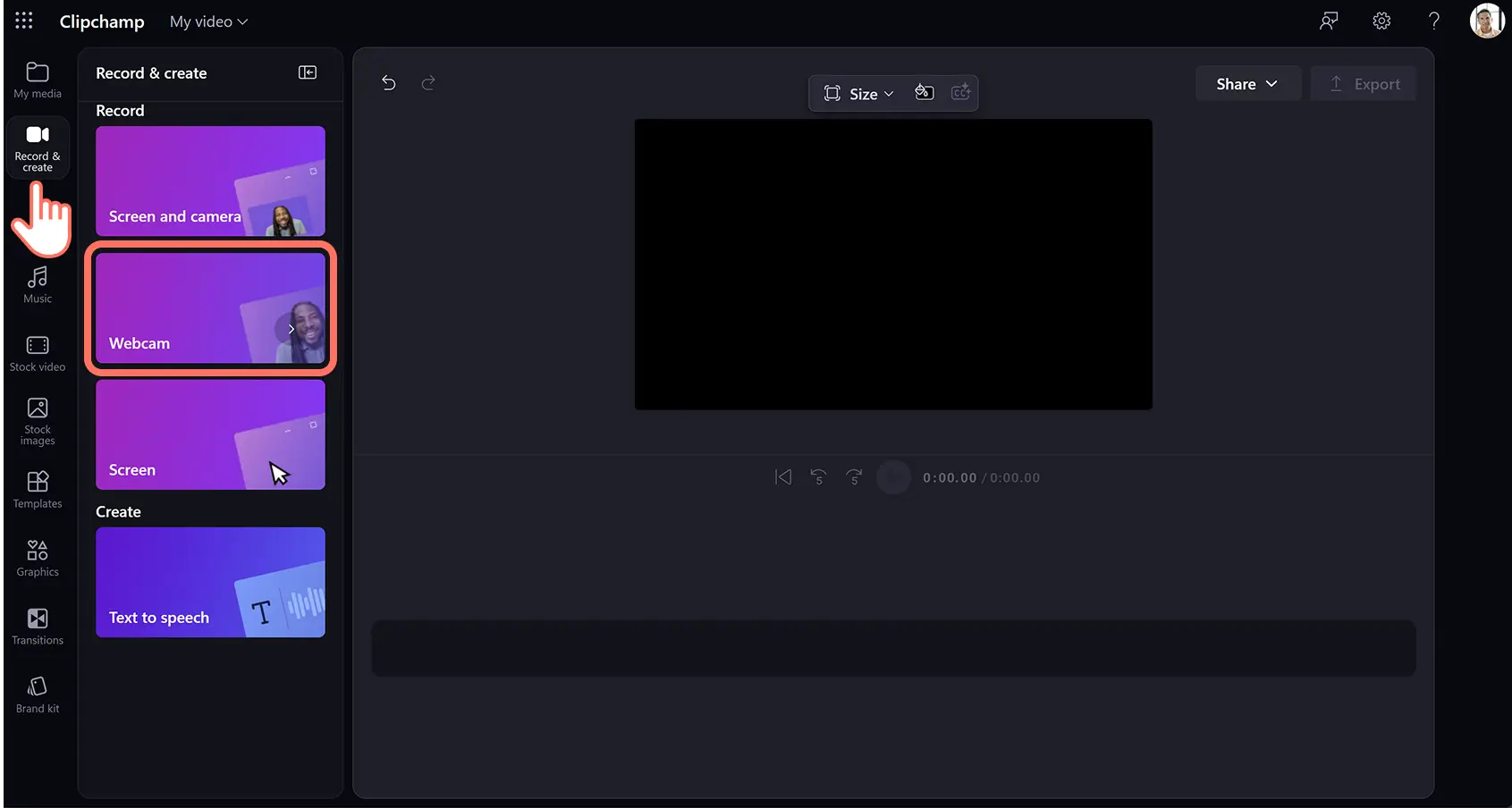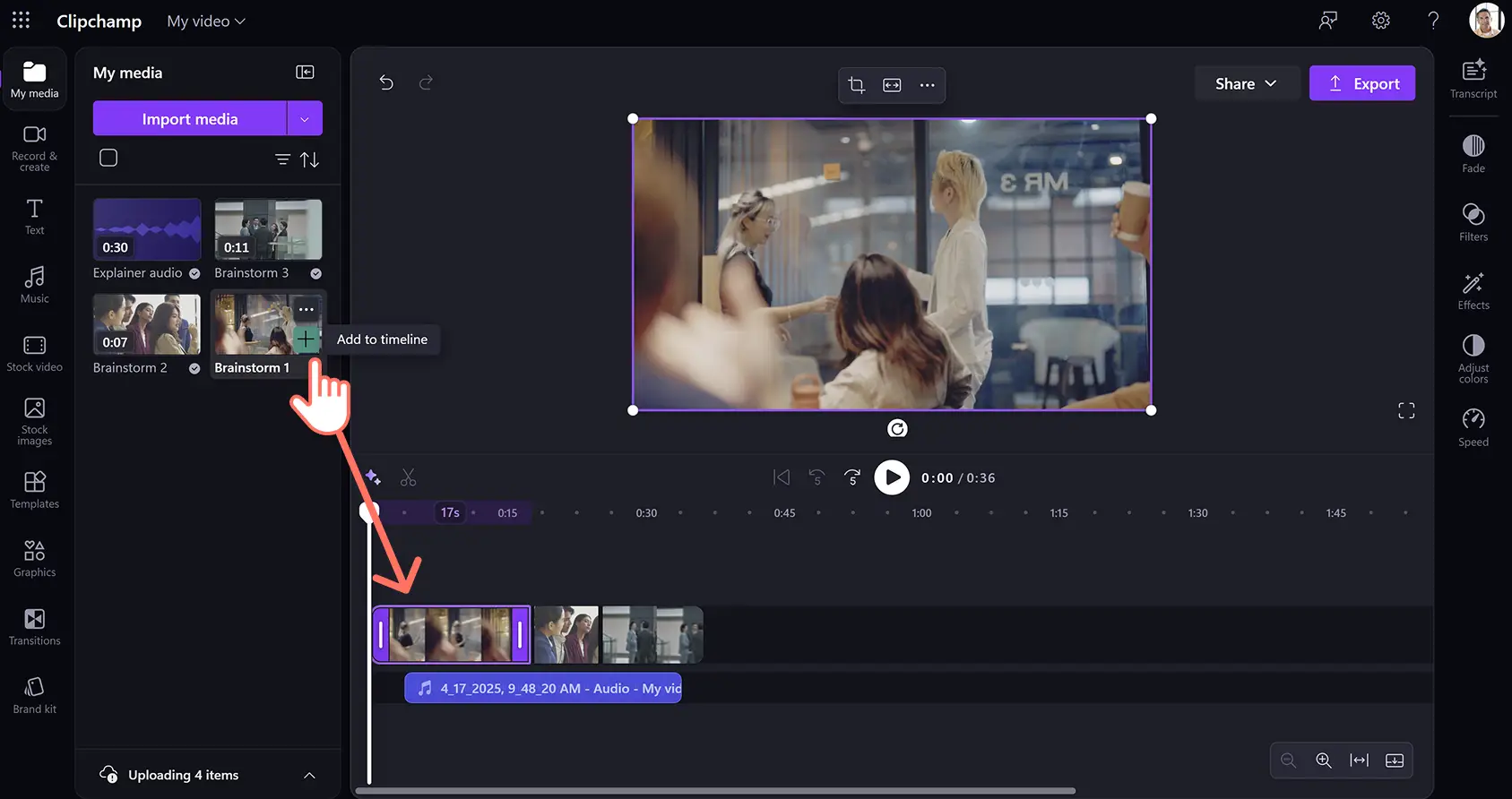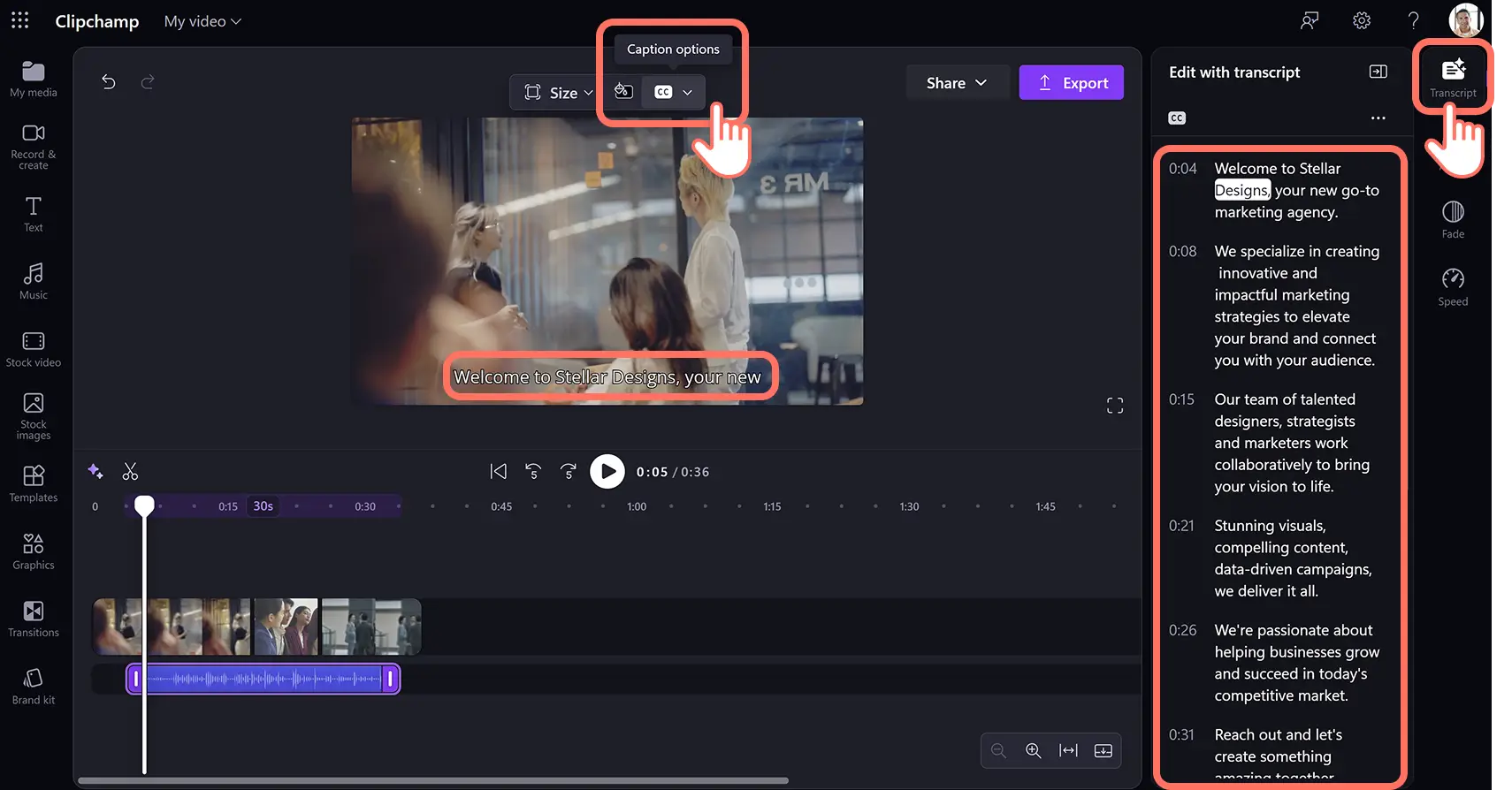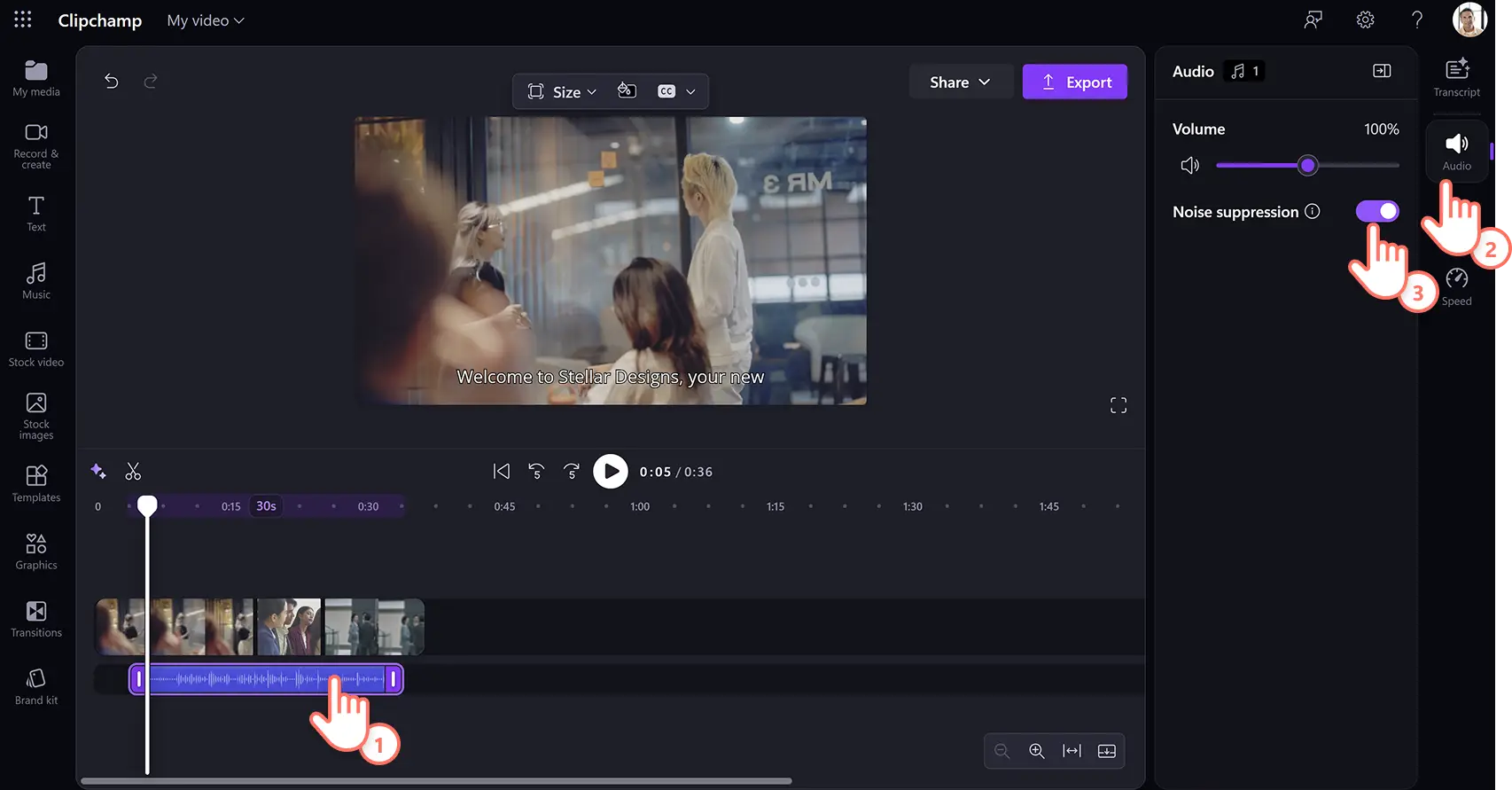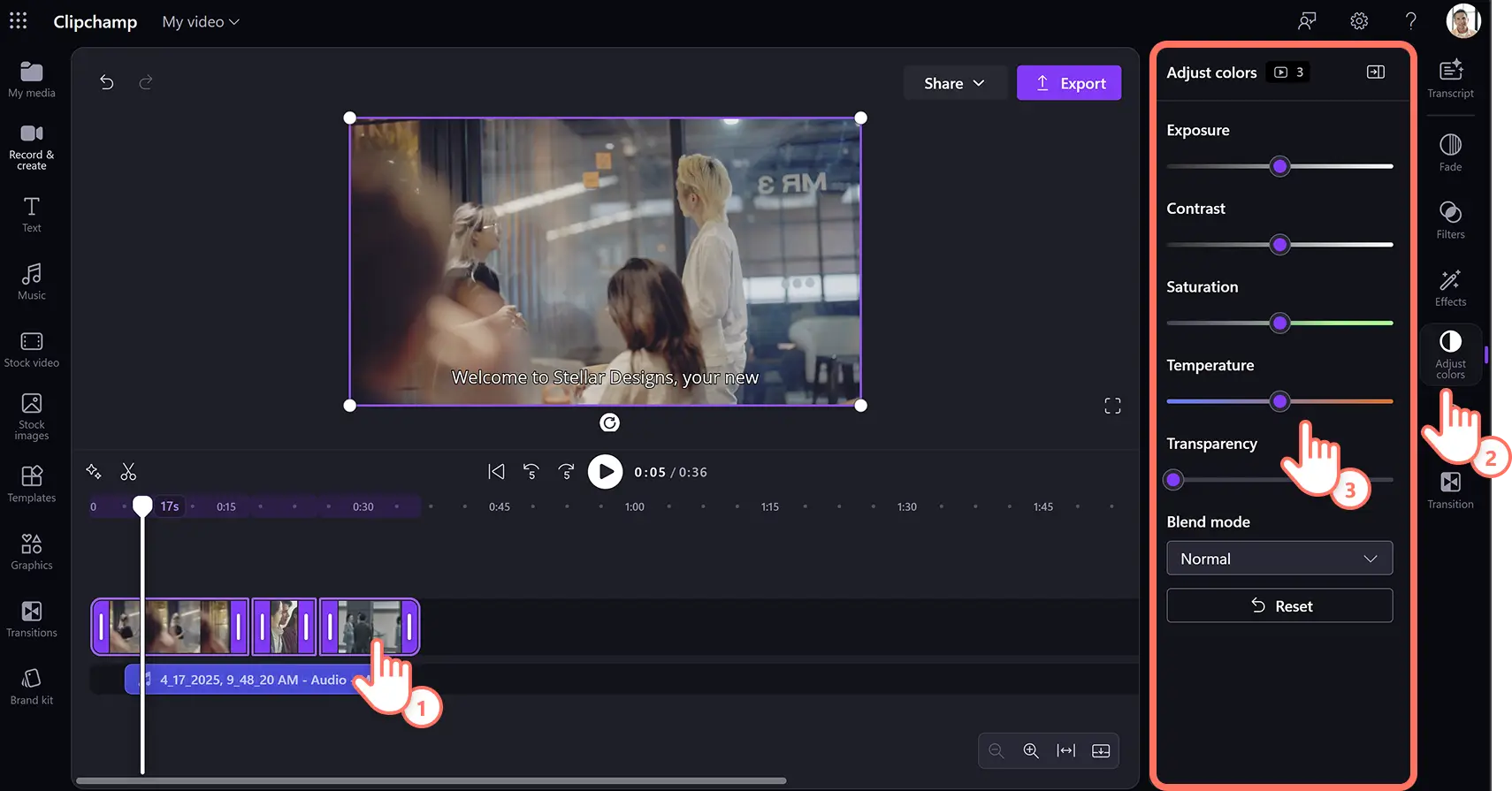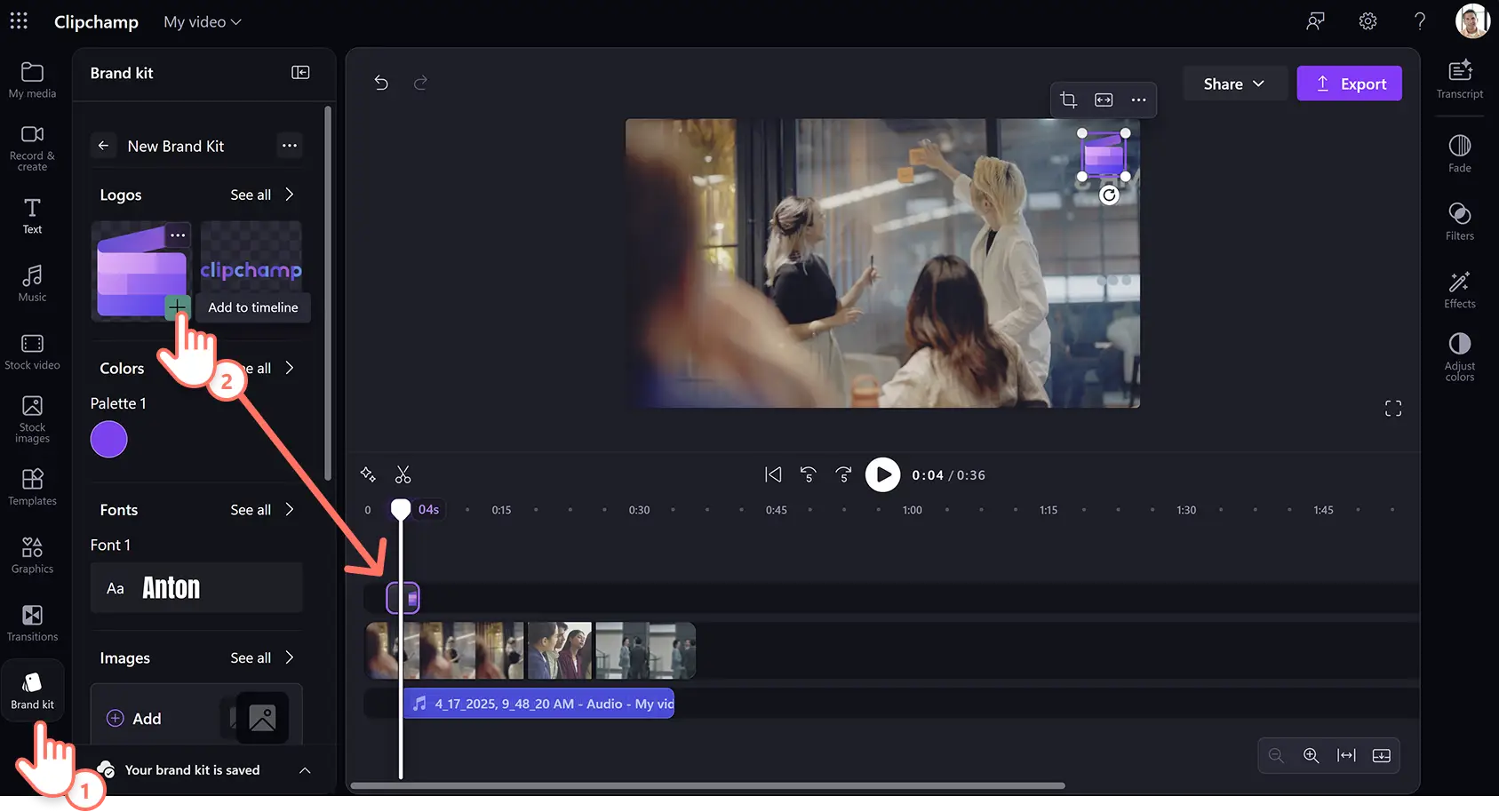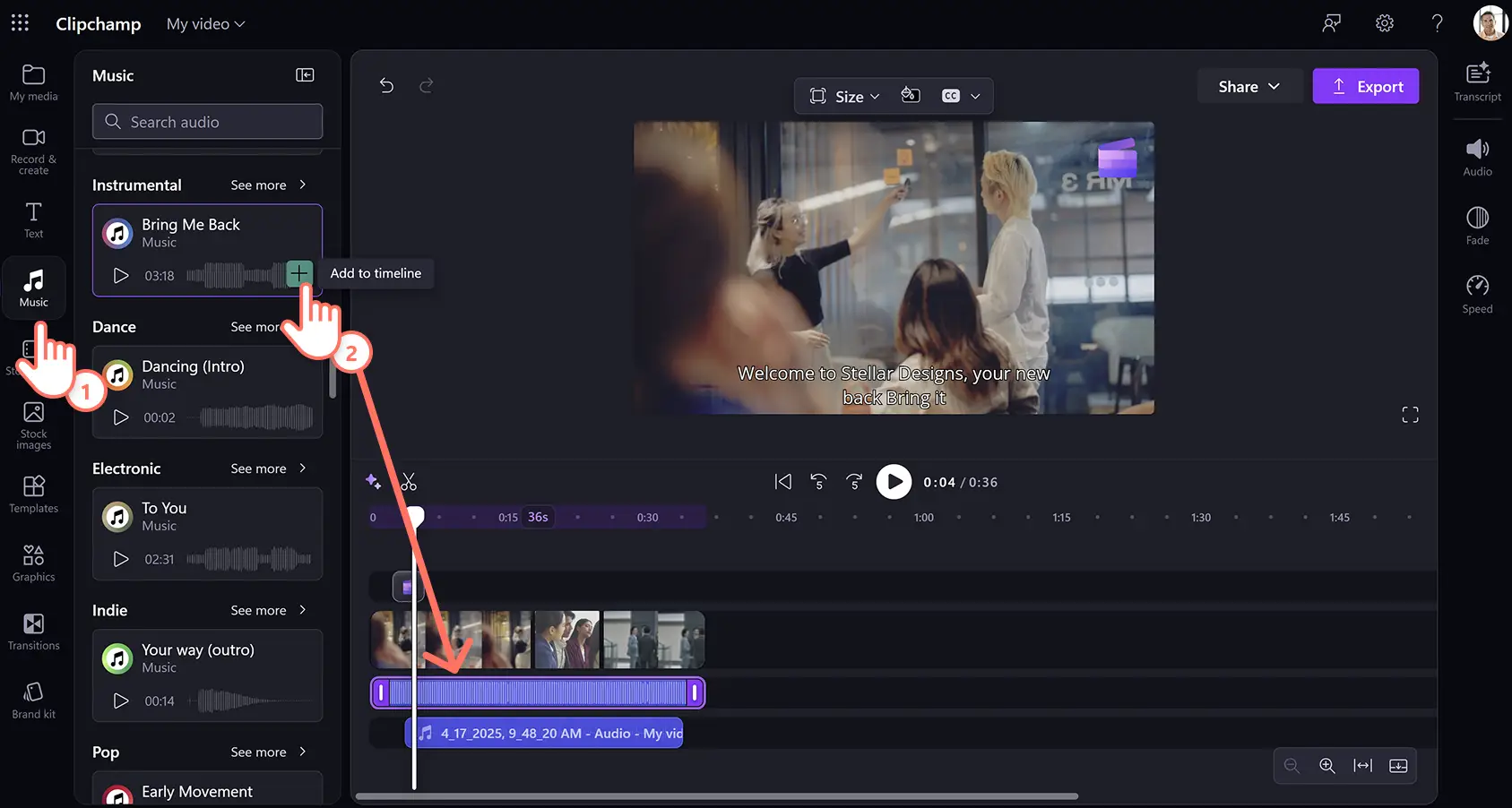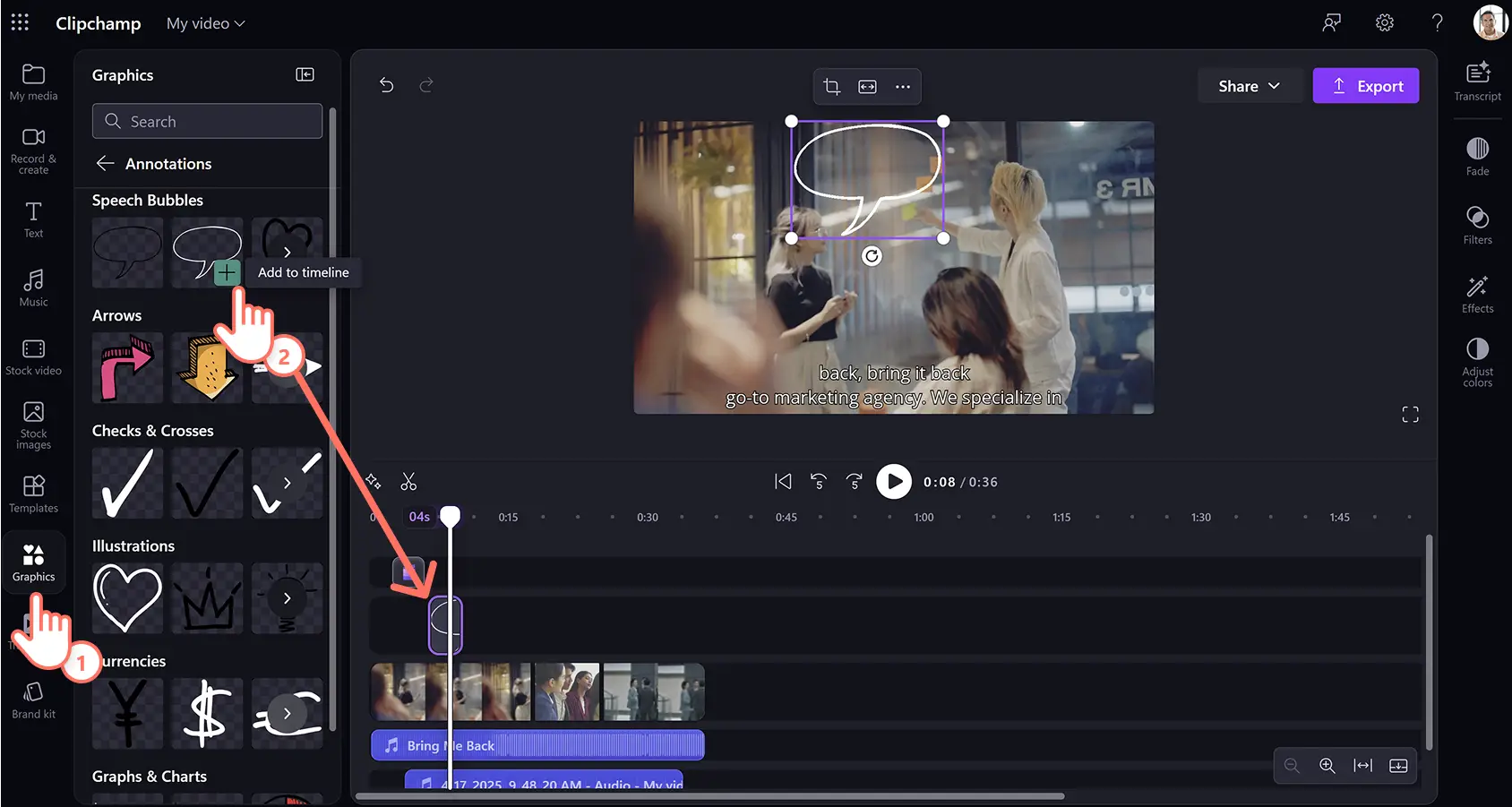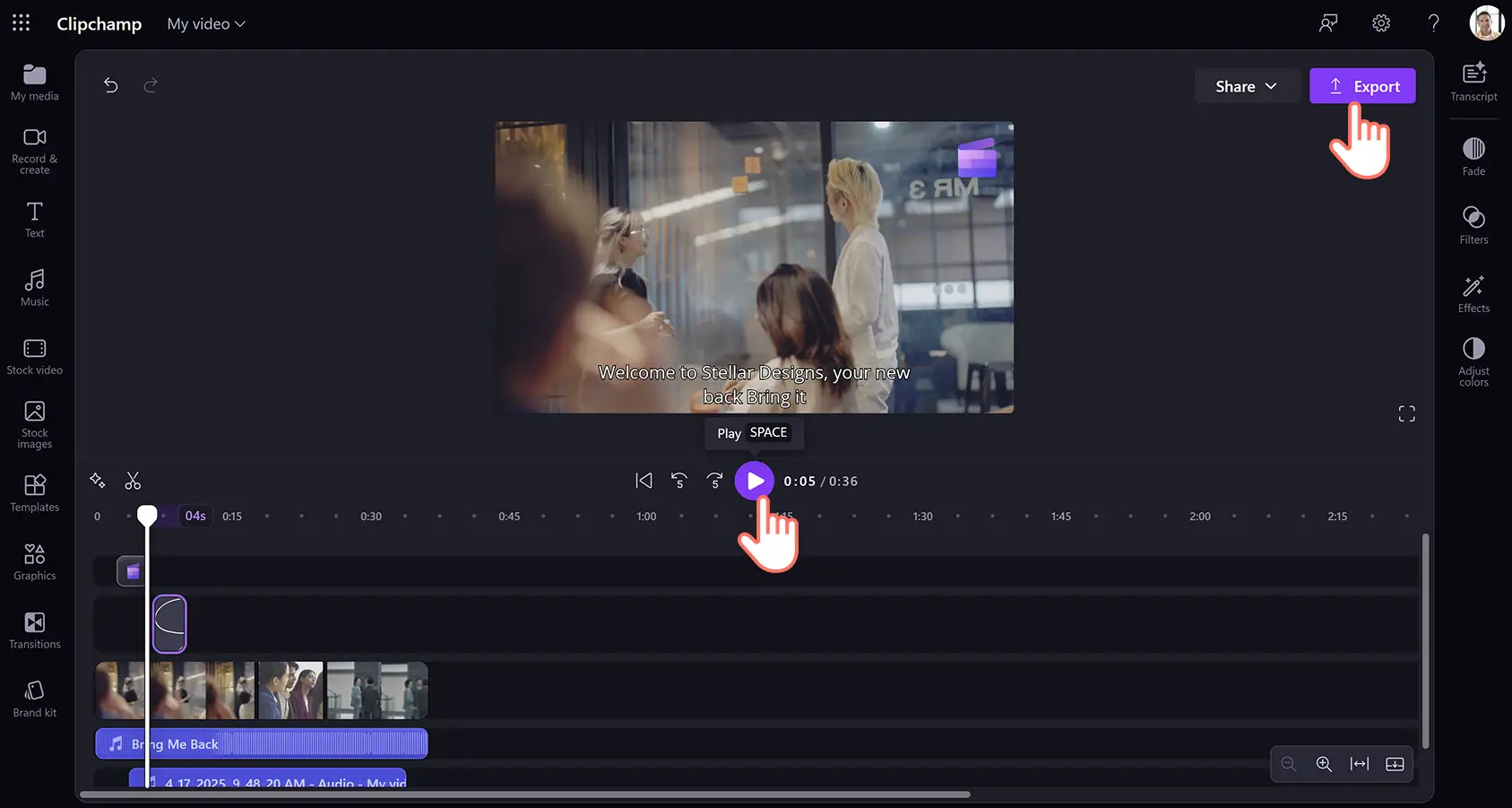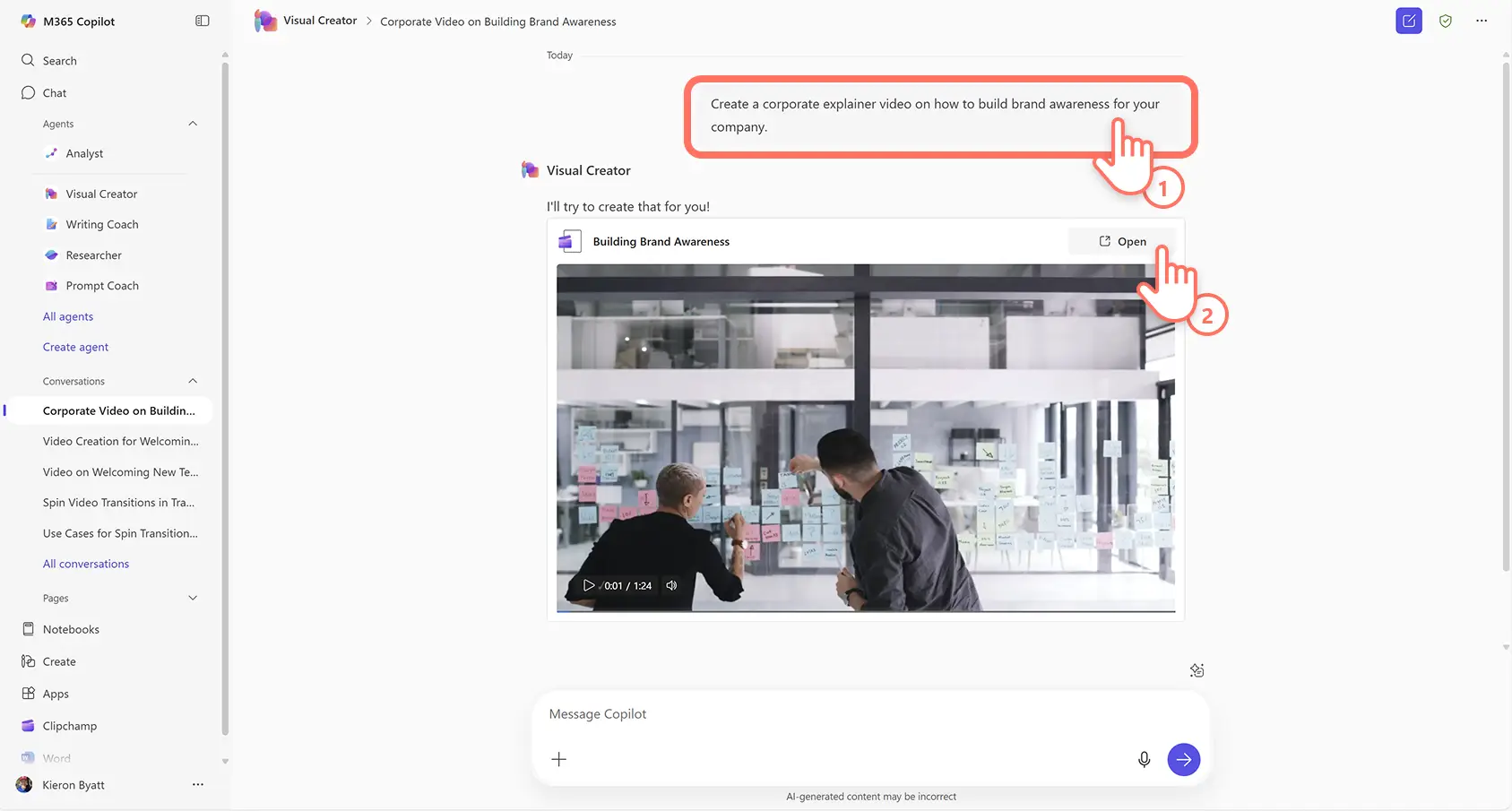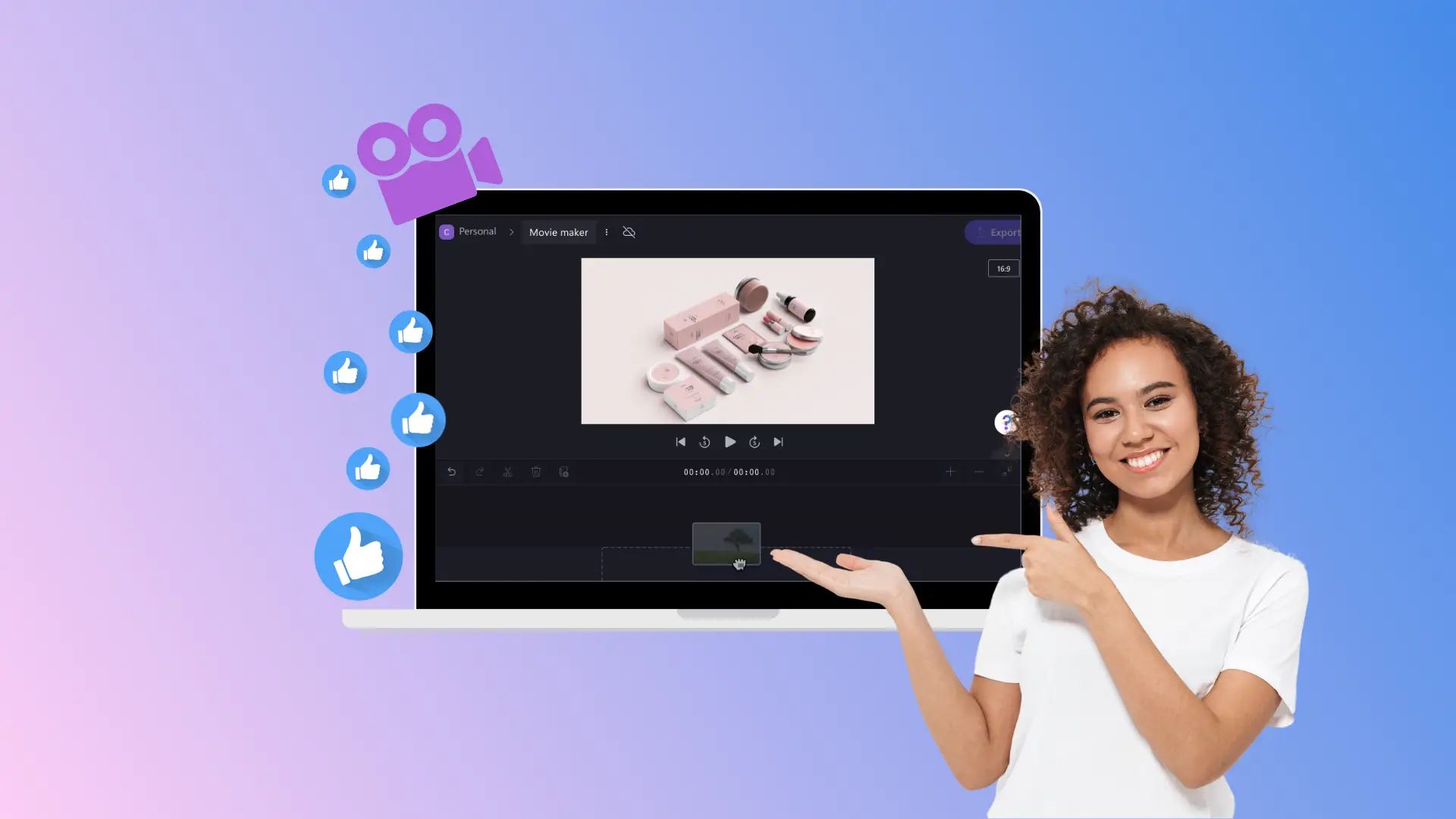Увага!Знімки екрана в цій статті зроблені в облікових записах Clipchamp для роботи. У навчальних облікових записах описані функції працюють аналогічно. Посібники з використання особистих облікових записів Clipchamp можуть відрізнятися.Дізнатися більше.
На цій сторінці
Покращуйте комунікацію в компанії та доносьте важливі повідомлення за допомогою корпоративних пояснювальних відео. Налагоджуйте зв’язок із глядачами й підвищуйте їхню залученість, публікуючи відео, які пояснюють складні ідеї та завдання, а також демонструють продукт.
Понад 96% маркетологів упевнені, що пояснювальні відео покращують розуміння, вони за лічені хвилини налагоджують глибше спілкування з користувачами, утримують увагу клієнтів і поширюють інформацію про бренд. Вам достатньо записати своє обличчя або голос, відредагувати матеріали за допомогою інструментів на основі ШІ та спеціальних ефектів, а потім опублікувати відео в якості HD.
Дізнайтеся, як легко створювати й редагувати корпоративні пояснювальні відео за допомогою штучного інтелекту в Clipchamp для роботи.
Створення пояснювальних відео для роботи
Крок 1.Імпортуйте або запишіть відео чи виберіть стокове
Для імпорту відео, фото й аудіо натисніть на вкладці "Ваші медіа" на панелі інструментів кнопку "Імпорт мультимедіа", щоб переглянути файли на комп’ютері або підключитися до OneDrive.
Якщо ви віддаєте перевагу стоковим матеріалам, відкрийте вкладку "Стокове відео" на панелі інструментів і виберіть потрібну категорію або введіть ключові слова в рядок пошуку.
Ви також можете записати пояснювальне відео прямо у відеоредакторі за допомогою веб-камери. Перейдіть на вкладку "Запис і створення" на панелі інструментів, виберіть пункт "Камера" й дотримуйтесь указівок.
Перетягніть медіафайл на часову шкалу, щоб почати редагування.
Крок 2.Відредагуйте якість матеріалів за допомогою ШІ
Субтитри на основі ШІ
Субтитри на основі ШІ зроблять ваше пояснювальне відео зрозумілішим. Клацніть відео або аудіо на часовій шкалі (воно виділиться), а потім відкрийте вкладку "Транскрипт" на панелі властивостей. Або можна виділити аудіофайл на часовій шкалі й вибрати пункт "Субтитри" на рухомій панелі інструментів. Після цього натисніть кнопку створення транскрипту й дотримуйтеся вказівок, щоб штучний інтелект згенерував автоматичні субтитри. Ви можете відредагувати транскрипт у текстовому полі на панелі властивостей, виправляючи пунктуацію чи орфографію.
Видалення фонового шуму за допомогою ШІ
Очищуйте звук у голосових записах і відеокліпах, використовуючи засіб на основі ШІ, який придушує шум в аудіофайлах. Клацніть звукову доріжку на часовій шкалі (вона виділиться), відкрийте вкладку "Аудіо" на панелі властивостей і ввімкніть функцію придушення шуму за допомогою перемикача. ШІ автоматично покращить якість звуку, відфільтрувавши небажаний фоновий шум, як-от гудіння та відлуння.
Налаштування якості відео й кольорів
Удосконалюйте корпоративні пояснювальні кліпи за допомогою засобу для покращення відео, який дає змогу швидко відкорегувати кольори без зайвих зусиль. Скористайтеся інструментом для редагування кількох елементів: утримуйте клавішу Shift на клавіатурі та клацніть усі відеокліпи на часовій шкалі, щоб вибрати їх одночасно. Потім відкрийте вкладку "Скорегувати кольори" на панелі властивостей і перетягніть повзунки, щоб змінити експозицію, контраст, насиченість та інші параметри відео.
Крок 3.Додайте до пояснювальних відео спеціальні ефекти
Функція брендованого набору
Легко зберігайте й застосовуйте фірмову символіку, наприклад емблеми, шрифти та кольорові палітри, за допомогою функції брендованого набору. Відкрийте вкладку "Брендований набір" на палені інструментів та імпортуйте медіафайли. Додавши фірмову символіку в цій вкладці, перетягніть емблему на часову шкалу над відеокліпами, щоб створити накладання. Ви можете змінити прозорість емблеми на вкладці корегування кольорів і перетворити її на водяний знак.
Безкоштовна фонова музика
Задавайте настрій і тон у корпоративних пояснювальних відео завдяки безкоштовній стоковій музиці. Перейдіть на вкладку "Музика" на панелі інструментів і знайдіть потрібну композицію за жанром або темою. Виберіть доріжку й перетягніть її на часову шкалу під відео. Відрегулюйте гучність, перетягуючи повзунки звуку ліворуч або праворуч у вкладці "Аудіо" на панелі властивостей.
Накладені примітки
Додавайте примітки до корпоративних пояснювальних відео за допомогою унікальних ілюстрованих наклейок. На вкладці "Графіка" клацніть примітки, а потім знайдіть потрібний варіант за категорією або введіть ключові слова в рядок пошуку. Перетягніть накладання у вигляді примітки на часову шкалу над всіма медіафайлами.
Крок 4.Попередньо перегляньте та збережіть пояснювальне відео у форматі HD
Перш ніж зберігати пояснювальне відео, попередньо перегляньте його, натиснувши кнопку відтворення. Коли ви будете готові експортувати й опублікувати відео, клацніть кнопку експорту та виберіть роздільну здатність.
Створення пояснювальних відео за допомогою ШІ
Монтуйте корпоративні пояснювальні кліпи, використовуючи можливості штучного інтелекту, щоб перетворювати текст на відео за допомогою Творця візуальних матеріалів у Microsoft Copilot.
Відкрийте головну сторінку Microsoft 365 і виберіть функцію "Творець візуальних матеріалів" у меню Copilot.
Введіть підказку для генерування відео у вікні чату, наприклад: "Створи пояснювальне відео про те, як підтримувати різноманіття та інклюзивність у робочому середовищі".Ви можете додати супутні медіафайли, як-от відео, фотографії й аудіо.
ШІ почне створювати відео.
Коли все буде готово, подивіться його, клацнувши кнопку відтворення у вікні попереднього перегляду.
Натисніть кнопку "Відкрити", щоб продовжити редагування відео в Clipchamp.
Завершивши роботу, клацніть кнопку експорту й виберіть роздільну здатність відео.
П’ ять переваг пояснювальних відео для будь-якої компанії
Забезпечення зрозумілої комунікації. Пояснювальні відео можуть спростити складні бізнес-ідеї та передавати повідомлення доступним способом. Це гарантує, що ваше повідомлення досягне ширшої аудиторії, незалежно від галузевих знань глядачів.
Підвищення залученості глядачів. Відео набагато цікавіші за довгі тексти, вони довше утримують увагу аудиторії, що збільшує ймовірність взаємодії зі вмістом і його поширення на різних платформах.
Підвищення впізнаваності бренду. Демонструйте індивідуальність, цінності та продукти свого бренду у візуально привабливий спосіб. Якісне пояснювальне відео може посилити ідентичність вашого бренду та зміцнити довіру вашої аудиторії до нього.
Універсальність вмісту. Змінюйте пояснювальні відео для використання на різних платформах: на веб-сайті, у соцмережах, під час маркетингових кампаній електронною поштою. Відео, якими легко ділитися, допомагають брендам сильніше впливати на глядачів, де б вони не були.
Підвищення показників конверсії. Корпоративні пояснювальні відео можуть чітко описати переваги продуктів і послуг, тому підвищують розуміння та зацікавленість потенційних клієнтів. Це може призвести до підвищення показників конверсії та зрештою до більших продажів і подальшого розвитку бізнесу.
У корпоративних пояснювальних відео ви можете чітко й ефективно доносити повідомлення, які стосуються бізнесу. Перегляньте приклади пояснювальних відео та поради, щоб знайти свіжі ідеї, а також статтю про створення шаблонів відео для роботи й обмін ними.
Почніть створювати корпоративні відео вже сьогодні за допомогою Clipchamp для роботи або завантажте програму Microsoft Clipchamp для Windows.